Šajā rakstā es jums parādīšu, kā jūs iespējojat SSH Debian 10 un attālināti izveidojat savienojumu ar savu Debian 10 mašīnu, izmantojot SSH. Tātad, sāksim darbu.
SSH servera instalēšana Debian 10:
Debian 10 SSH serveri nodrošina pakotne openssh-serveris. Izmantojot APT pakotņu pārvaldnieku, ļoti viegli varat instalēt OpenSSH serveri no oficiālās Debian 10 pakotņu krātuves.
Vispirms atveriet termināli un izpildiet šo komandu, lai atjauninātu APT pakotnes krātuves kešatmiņu.
$ sudo apt atjauninājums
Būtu jāatjaunina APT pakotnes krātuves kešatmiņa.
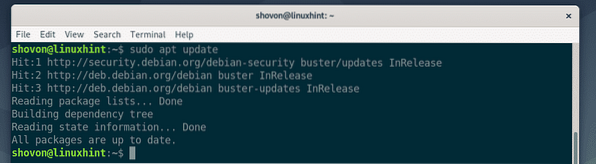
Tagad instalējiet openssh-serveris pakotni ar šādu komandu.
$ sudo apt instalējiet openssh-serveri
Tagad nospiediet Jā un nospiediet
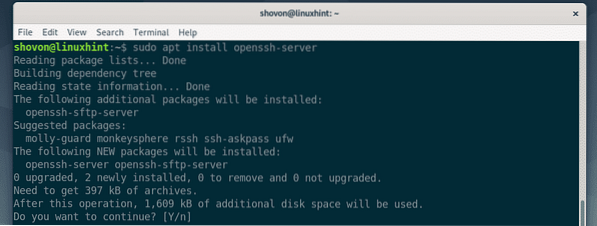
The openssh-serveris pakete ir jāinstalē.
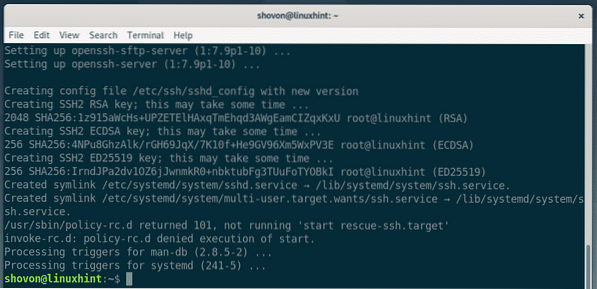
Tagad jūs varat pārbaudīt, vai SSH pakalpojums darbojas, izmantojot šādu komandu:
$ sudo systemctl statuss ssh
Kā redzat, SSH pakalpojums nav aktīvs. Tas nedarbojas. Bet tas ir iespējots. Tas nozīmē, ka SSH pakalpojums tiks automātiski palaists sāknēšanas laikā. Tātad, lai palaistu SSH pakalpojumu, viss, kas jums jādara, ir jārestartē dators.
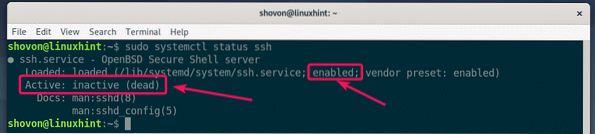
Ja nevēlaties tūlīt restartēt datoru, varat manuāli sākt SSH pakalpojumu ar šādu komandu:
$ sudo systemctl start ssh
Tagad pārbaudiet, vai SSH pakalpojums darbojas, izmantojot šādu komandu:
$ sudo systemctl statuss ssh
Kā redzat, SSH pakalpojums ir aktīvs vai darbojas. Tagad jūs varat izveidot savienojumu ar šo datoru attālināti, izmantojot SSH.
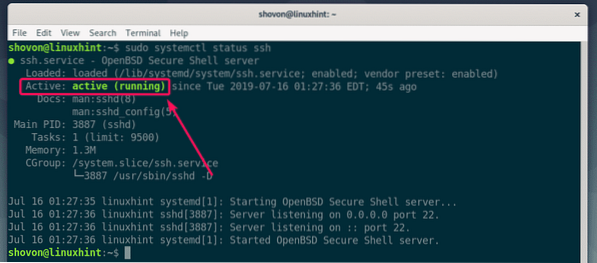
SSH pakalpojuma pievienošana un noņemšana no sistēmas startēšanas:
Debian 10 SSH pakalpojuma noklusējuma darbība ir automātiski jāsāk, sāknējot.
Ja nevēlaties, lai SSH pakalpojums sāktos automātiski, sāknēšanas laikā, drīzāk vēlaties manuāli sākt SSH pakalpojumu, kad tas nepieciešams, pēc tam varat noņemt to no sistēmas startēšanas ar šādu komandu.
$ sudo systemctl atspējojiet sshJa vēlāk pārdomājat un vēlaties sākt SSH pakalpojumu sāknēšanas laikā, varat pievienot SSH pakalpojumu sistēmas startēšanai ar šādu komandu:
$ sudo systemctl iespējojiet sshSavienojums ar Debian 10 mašīnu attālināti, izmantojot SSH:
Tagad, lai izveidotu savienojumu ar SSH serveri, ir nepieciešama IP adrese vai resursdatora / domēna nosaukums Debian 10 mašīnai, kurā tikko instalējāt SSH serveri. Jums jāzina arī tās Debian 10 mašīnas pieteikšanās lietotājvārds un pieteikšanās parole, kurai vēlaties izveidot savienojumu.
Lai atrastu tās Debian 10 iekārtas IP adresi, kurai vēlaties izveidot savienojumu attālināti, izpildiet šo komandu šajā datorā.
$ ip aKā redzat, mana Debian 10 darbvirsmas IP adrese ir 192.168. lpp.21.134. Jums būs savādāk. Tātad, turpmāk noteikti nomainiet to ar savu.
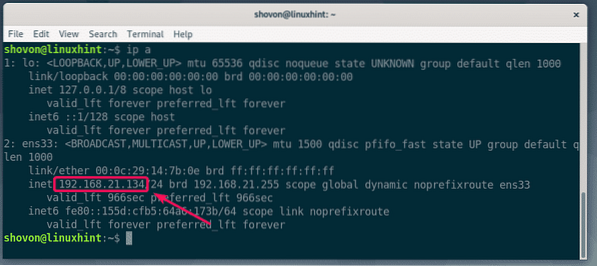
Ja Debian 10 mašīna, kuru mēģināt izveidot savienojumu, izmantojot SSH, tiek mitināta mākonī (VPS), tad jums var būt DNS izšķirams resursdatora nosaukums vai domēna nosaukums, kuru varat izmantot IP adreses vietā. Lai atrastu VPS resursdatora nosaukumu, izpildiet šo komandu VPS.
$ resursdatora nosaukumsRezultāts ir šāds.

Ja nezināt sava Debian 10 datora pieteikšanās lietotājvārdu, varat tajā palaist šādu komandu, lai atrastu lietotājvārdu.
$ whoamiLietotājvārds ir jādrukā uz termināla. Atceries to.

Lai attālināti izveidotu savienojumu ar Debian 10 mašīnu, izmantojot SSH, klienta datorā jābūt instalētai SSH klienta programmai.
Ja klients ir Ubuntu / Debian mašīna, SSH klienta programmas varat instalēt ar šādām komandām:
$ sudo apt atjauninājums$ sudo apt instalējiet openssh-klientu
Ja klients ir RHEL / CentOS mašīna, SSH klienta programmas varat instalēt ar šādām komandām:
$ sudo yum instalējiet openssh-klientusTagad, lai izveidotu savienojumu ar attālo mašīnu Debian 10, izmantojot SSH, palaidiet šādu komandu no klienta mašīnas:
$ ssh USERNAME @ IP_ADDRESSOr
$ ssh USERNAME @ HOSTNAMEManā gadījumā komanda ir:
$ ssh shovon @ 192.168. lpp.21.134
Pirmo reizi mēģinot izveidot savienojumu ar savu Debian 10 mašīnu, izmantojot SSH, redzēsiet šādu uzvedni. Vienkārši ierakstiet Jā un nospiediet

Pirmo reizi mēģinot izveidot savienojumu ar savu Debian 10 mašīnu, izmantojot SSH, redzēsiet šādu uzvedni. Vienkārši ierakstiet Jā un nospiediet

Jums vajadzētu būt savienotam.
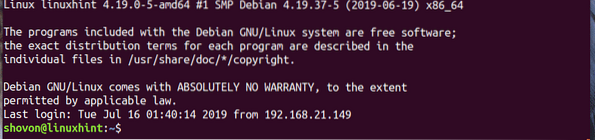
Tagad jūs varat palaist jebkuru komandu, kurai vēlaties instalēt jaunas programmatūras pakotnes, konfigurēt dažādus pakalpojumus vai attālināti uzraudzīt mašīnu Debian 10. Iespējas ir neierobežotas.
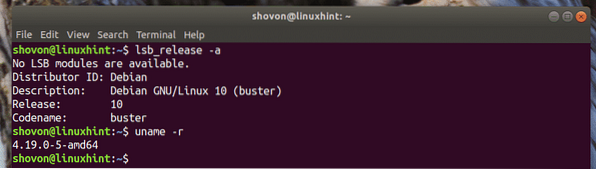
Kad esat pabeidzis darbu, varat aizvērt SSH sesiju ar šādu komandu:
$ iziet
Tātad, šādi jūs iespējojat SSH Debian 10 un attālināti izveidojat savienojumu ar savu Debian 10 mašīnu, izmantojot SSH. Paldies, ka izlasījāt šo rakstu.
 Phenquestions
Phenquestions


